
- •Министерство образования и науки рф Бийский технологический институт (филиал)
- •Г. И. Куничан, т.Н. Смирнова, л.И. Идт создание сборочного узла «прихват».
- •Введение
- •Создание трехмерных моделей для сборки
- •1.1 Создание модели поршня
- •1.2 Создание лысок
- •1.3 Редактирование опции Свойства
- •1.4 Создание модели корпуса
- •1.5 Создание резьбы
- •1.6 Редактирование свойств детали «Корпус» в строке параметров
- •1.7 Создание модели «Стакан»
- •2 Создание трехмерной сборки «Прихват»
- •2.1 Добавление деталей в сборку
- •2.2 Добавление стакана в сбоку
- •2.3 Создание компонента на месте
- •2.4 Соединение болтами
- •3 Создание ассоциативного чертежа
- •3.1 Выбор формата
- •3.2 Создание разреза
- •4 Разнесение компонентов сборки
- •Литература
Министерство образования и науки рф Бийский технологический институт (филиал)
государственного образовательного учреждения
высшего профессионального образования
«Алтайский государственный технический университет
имени И. И. Ползунова»
Г. И. Куничан, т.Н. Смирнова, л.И. Идт создание сборочного узла «прихват».
3D-модель и ассоциативный чертеж
Методические рекомендации по выполнению лабораторных
и практических работ в системе КОМПАС – ГРАФИК
для студентов всех форм обучения
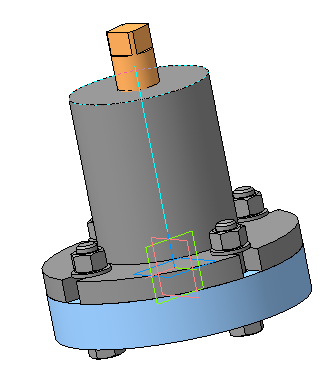
Бийск
2011
УДК 515,(075.8)
Рецензент: доцент кафедры МАХиПП А.И. Легаев
Куничан, Г. И.
Создание сборочного узла «Прихват». 3D-модель и ассоциативный чертеж: методические рекомендации по выполнению лабораторных и практических работ в системе КОМПАС–ГРАФИК для студентов всех форм обучения/ Г.И. Куничан, Т.Н. Смирнова, Л.И. Идт; Алт. гос. техн. ун-т им. И.И. Ползунова, БТИ.‑ Бийск: Изд-во Алт. гос. ун-та, 2011.‑ с.
Методические рекомендации предназначены для начинающих изучение системы КОМПАС-3D. В работе рассмотрен пример создания 3D модели сборочного узла с резьбовыми соединениями деталей и выполнение его ассоциативного чертежа.
УДК 515,(075.8)
Рассмотрены и одобрены
на заседании кафедры
Технической графики.
Протокол № 68 от 25 февраля 2011
БТИ АлтГТУ, 2011
Введение
Сборка в КОМПАС-3D – трехмерная модель, объединяющая модели деталей, подсборок и стандартных изделий (они называются компонентами сборки), а также содержащая информацию о взаимном положении компонентов и зависимостях между параметрами их элементов. Состав сборки и ее компонентов задается пользователем.
Выделяют следующие способы проектирования сборок:
проектирование «снизу вверх»;
проектирование «сверху вниз»;
смешанный способ проектирования.
Проектирование сборки «снизу вверх» представляет собой последовательное добавление в сборку деталей (компонентов), сопровождающееся установлением их взаимного расположения. Такой порядок проектирования используется только при создании сборок, состоящих из небольшого количества деталей.
Проектирование сборки «сверху вниз» характеризуется тем, что компоненты сборки можно моделировать непосредственно в самой сборке.
Для сборочного чертежа Прихват одну деталь Фланец создадим в контексте сборки, как это делается при проектировании сборки «сверху вниз».
Создание трехмерной сборки и ассоциативного сборочного чертежа «Прихват»
Сборочный узел Прихват состоит из четырех нестандартных деталей и четырех болтовых соединений.
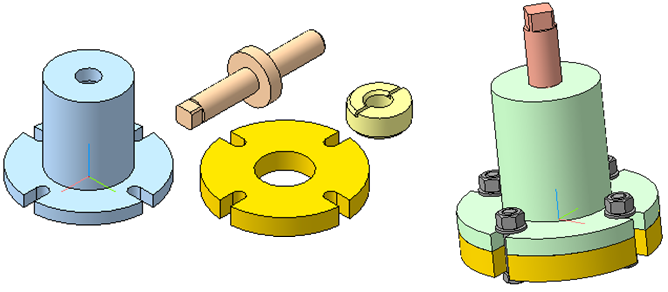
Рисунок 1 – Модели компонентов и сборочный узел Прихват
Создайте трехмерные модели Поршня, Корпуса, Стакана и Фланца, а затем соберите их в сборочный узел (рисунок 1). Чертежи входящих в сборку деталей даны в Приложении А.
Создание трехмерных моделей для сборки
1.1 Создание модели поршня
Создайте эскиз на профильной плоскости (плоскость ZY) (рисунок 2). Эскиз поршня представляет собой ломаную линию, отдельные участки которой расположены под прямыми углами друг к другу. Для того чтобы не назначать отрезкам горизонтальность и вертикальность вручную с использованием параметрических команд, следует сразу начертить их в нужной ориентации, для чего используйте кнопку Ортогональное черчение.
Нажмите
кнопку Ортогональное
черчение![]() на
панели Текущее
состояние
или
нажмите клавишу [F8]
(см.
рисунок 2).
на
панели Текущее
состояние
или
нажмите клавишу [F8]
(см.
рисунок 2).

Рисунок 2 – Панель «Текущее состояние»
В режиме ортогонального черчения можно проводить только вертикальные и горизонтальные отрезки. Одновременно на отрезки будут автоматически накладываться связи Совпадение точек и ограничения Горизонталь или Вертикаль.
Из точки 0 начала координат эскиза постройте осевую линию длиной 245 мм, обязательно включите привязку Выравнивание (рисунок 3), затем постройте ломаную линию 1-8 (рисунок 4).
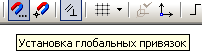
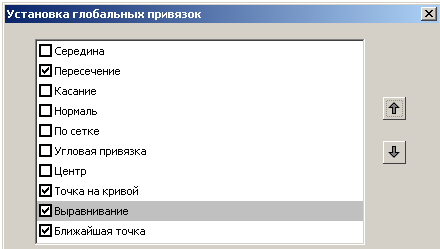
Рисунок 3 – Окно установки глобальных привязок
При
вычерчивании ломаной линии используйте
команду Непрерывный
ввод объектов
![]() .
Счетчики
размеров и углов высвечиваются на экране
и позволяют не вводить числовые значения
в строку параметров. Ломаная линия
должна быть начерчена стилем Основная.
Желательно проставить параметрические
размеры, чтобы исключить ошибки,
допущенные при вычерчивании (см. рисунок
4).
.
Счетчики
размеров и углов высвечиваются на экране
и позволяют не вводить числовые значения
в строку параметров. Ломаная линия
должна быть начерчена стилем Основная.
Желательно проставить параметрические
размеры, чтобы исключить ошибки,
допущенные при вычерчивании (см. рисунок
4).
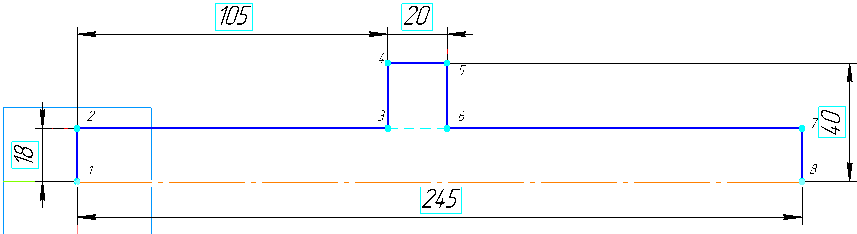
Рисунок 4 – Эскиз детали Поршень (ломаная линия 1-8)
Щелчком
на кнопке Эскиз
![]() на Панели
управления закройте
эскиз.
Нажмите
кнопку Операция
вращения
на
панели Редактирование
детали (рисунок
5).
на Панели
управления закройте
эскиз.
Нажмите
кнопку Операция
вращения
на
панели Редактирование
детали (рисунок
5).
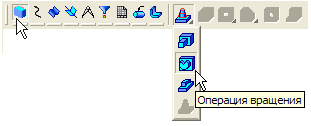
Рисунок 5 – Панель редактирования детали
Если эскиз не замкнут, как в данном случае, система по умолчанию выполняет построение тонкостенного элемента. Для построения сплошного тела нажмите кнопку Сфероид на закладке Параметры Панели свойств (рисунок 6).

Рисунок 6 – Панель свойств при выполнении Операции вращения
Откройте список Тип построения тонкой стенки и укажите вариант Нет (рисунок 7).

Рисунок 7 – Отказ от создания тонкой стенки
Нажмите
кнопку Создать
объект![]() .
.
В окне модели система выполнит построение поршня (рисунок 8). Установите ориентацию Изометрия XYZ, вариант отображения Полутоновое и максимальную степень точности отображения.
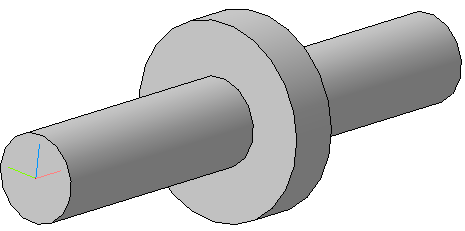
Рисунок 8 – Модель-заготовка поршня
